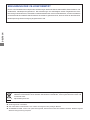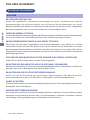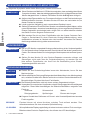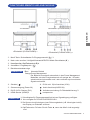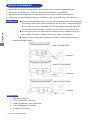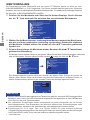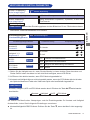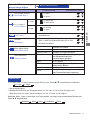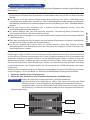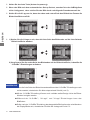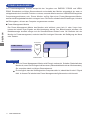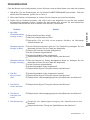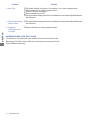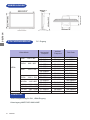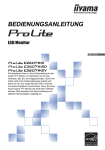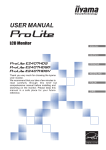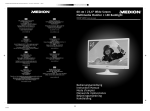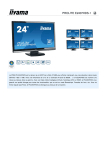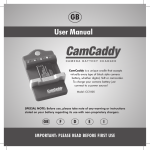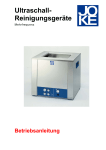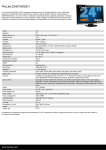Download Handbuch
Transcript
BEDIENUNGSANLEITUNG DEUTSCH DEUTSCH Wir gratulieren Ihnen zu Ihrer Entscheidung für den iiyama TFT-Monitor und bedanken uns für das Vertrauen, das Sie uns entgegenbringen. Damit Ihre Arbeit nicht durch Fehleinstellungen getrübt wird, bitten wir Sie, sich einige Minuten Zeit zu nehmen und dieses Handbuch durchzulesen, bevor Sie Ihren neuen iiyama TFT-Monitor das erste Mal in Betrieb nehmen. Bitte bewahren Sie diese Anleitung zum späteren Nachschlagen sorgfältig auf. ERKLÄRUNG DER CE-KONFORMITÄT DEUTSCH Dieser LCD Flachbildschirm entspricht den Anforderungen der EG Richtlinien2004/108/EG,“EMV Richtlinie” und 2006/95/EG, “Niederspannungsrichtlinie”. Die Anforderungen zur Störfestigkeit werden eingehalten bei einer Benutzung im Wohnbereich,in Geschäfts- und Gewerbebereichen sowie in Kleinbetrieben, sowohl innerhalb als auchausserhalb der Gebäude.Alle Einsatzorte sind dadurch gekennzeichnet, dass sie direkt an die öffentliche Niederspannungs-Stromversorgung angeschlossen sind. Wir empfehlen Ihnen, gebrauchte und nicht mehr benötigtes Equipmentfachgerecht zu recyceln. Nützliche Informationen hierzu erhalten Sie beiIhrem Fachhändler, Ihrem iiyama Service-Center und im Internet unter: http://www.iiyama.com. Änderungsrechte vorbehalten. Alle verwendeten Handelsnamen und -marken sind Eigentum der jeweiligen Besitzer. Als ENERGY STAR® - Partner hat iiyama sichergestellt, dass dieses Produkt den ENERGY STAR® - Bestimmungenfür effiziente Energienutzung entspricht. FÜR IHRE SICHERHEIT.............................................................................. 1 SICHERHEITSHINWEISE.................................................................... 1 BESONDERE HINWEISE ZU LCD-MONITOREN............................... 3 KUNDENDIENST.................................................................................. 3 REINIGUNGSHINWEISE..................................................................... 3 VOR DER INBETRIEBNAHME.................................................................... 4 LEISTUNGSMERKMALE..................................................................... 4 LIEFERUMFANG.................................................................................. 4 VERWENDEN DES MONITORFUSSES.............................................. 5 FUNKTIONSELEMENTE UND ANSCHLÜSSE.................................... 6 ANSCHLUSSHINWEISE...................................................................... 7 COMPUTER-EINSTELLUNG............................................................... 8 AUSRICHTEN DES BETRACHTUNGSWINKELS............................... 8 INBETRIEBNAHME...................................................................................... 9 VERFÜGBARE EINSTELLPARAMETER.............................................10 BILDSCHIRMEINSTELLUNGEN..........................................................14 POWER MANAGEMENT......................................................................17 FEHLERSUCHE...........................................................................................18 ANHANG......................................................................................................20 SPEZIFIKATIONEN:ProLite E2407HDS-B1/W1 ..................................20 SPEZIFIKATIONEN:ProLite E2407HDSD............................................21 SPEZIFIKATIONEN:ProLite E2407HDSV............................................22 ABMESSUNGEN .................................................................................23 SYNCHRONISIERUNG........................................................................23 DEUTSCH INHALTSÜBERSICHT FÜR IHRE SICHERHEIT SICHERHEITSHINWEISE ACHTUNG BEI GEFAHR ABSCHALTEN DEUTSCH Sollten Sie irgendwelche unnormalen Erscheinungen wie Rauch, Geräusche oder Gerüche bemerken,schalten Sie sofort den Monitor aus und trennen Sie den Netzstecker vom Gerät. BenachrichtigenSie dann bitte Ihren Fachhändler oder das iiyama Customer-Care-Center. Fortgesetzter Bertrieb kanngefährlich sein und zu einem Brand oder zu Stromschlägen führen. GEHÄUSE NIEMALS ÖFFNEN Im Innern des Gerätes sind spannungsführende Teile frei zugänglich. Bei Entfernung des Gehäusessetzen Sie sich der Gefahr aus, einen Brand auszulösen oder einen Stromschlag zu erleiden. KEINE FREMDGEGENSTÄNDE IN DAS GERÄT STECKEN Bitte führen Sie keine festen Gegenstände oder flüssigen Materialien in den Monitor ein. Im Falle einesUnfalls schalten Sie bitte Ihren Monitor sofort ab und trennen Sie den Netzstecker vom Gerät. Benachrichtigen Sie dann bitte Ihren Fachhändler oder das iiyama Customer-Care-Center. Sollte sichein Gegenstand im Innern des Monitors befinden, kann das zu einem Brand, Kurzschlüssen oderanderen Beschädigungen führen. STELLEN SIE DEN MONITOR AUF EINE SICHERE UND STABILE UNTERLAGE Sollten Sie den Monitor fallen lassen, besteht Verletzungsgefahr. BENUTZEN SIE DEN MONITOR NICHT IN DER NÄHE VON WASSER Benutzen Sie den Monitor nicht an einer spritzwassergefährdeten Stelle. Sollte Wasser in denMonitor gelangen, kann dies zu Brandgefahr oder Stromschlägen führen. BEACHTEN SIE DIE RICHTIGE BETRIEBSSPANNUNG Achten Sie auf die Einhaltung der spezifizierten Spannungswerte. Die Benutzung einer falschenStromspannung kann zu Fehlfunktionen, Brandgefahr oder Stromschlägen führen. KABEL SCHÜTZEN Schützen Sie Ihre Kabel vor mechanischer Belastung (Quetschung, Zug). Beschädigte Kabel führenzu Brandgefahr oder Kurzschlüssen. WIDRIGE WETTERBEDINGUNGEN Es empfielt sich, den Monitor nicht während heftiger Gewitter zu benützen, da es durchSpannungssch wankungen zu Fehlfunktionen kommen kann. Um Stromschläge zu vermeiden, ist esratsam, während solch widriger Witterungsbedingungen das Stromkabel nicht zu berühren. 1 FÜR IHRE SICHERHEIT VORSICHT UMGEBUNGSBEDINGUNGEN Installieren Sie den Monitor nicht in Umgebungsbedingungen, wo es rapide Temperaturschwankun gen,hohe Luftfeuchtigkeit oder stark staubige Luft gibt, da es sonst zu Brandgefahr, Kurzschlüssen oderanderen Beschädigungen kommen kann. Vermeiden Sie es ebenfalls, den Monitor so aufzustellen,dass er direkter Sonneneinstrahlung oder einer anderen Lichtquelle ausgesetzt wird. STELLEN SIE DEN MONITOR NICHT AUF EINE WACKLIGE UNTERLAGE Der Monitor könnte herunterfallen und jemanden verletzen. Bitte legen Sie ebenfalls keine schwerenGegenstände auf den Monitor und achten Sie darauf, dass die Kabel so verlegt sind, dass niemanddarüber stolpern kann und sich dabei verletzt. Die Lüftungsschlitze sollen für ausreichende Belüftung sorgen. Achten Sie darauf, dass Sie dieBelüftungsschlitze des Monitors nicht verdecken, da ansonsten Brandgefahr besteht. Umausreichende Belüftung zu gewährleisten, lassen Sie bitte mindestens 10 cm Platz zwischen Monitorund Wand.Entfernen Sie auf keinen Fall den Kipp-/Schwenkfuss. Die Lüfungsschlitze auf der Rückseite desGehäuses werden blockiert und es kann zu einer Überhitzung des Monitors kommen, wenn der Fussentfernt wird. Die Aufstellung des Monitors auf dem Rücken, seitlich oder auf dem Kopf liegend kann zuBeschädigungen führen. Achten Sie darauf, dass Sie den Monitor auf eine feste Unterlage stellen. ENTFERNEN SIE DIE KABEL, BEVOR SIE DEN MONITOR TRANSPORTIEREN Wenn Sie den Monitor bewegen, müssen Sie vorher den Monitor ausschalten, den Netzsteckerziehen und darauf achten, dass das Signalkabel abgezogen ist. Wenn Sie die Kabel nicht entfernen,könnte dies zu Brandgefahr oder Kurzschlüssen führen. NETZSTECKER ZIEHEN Sollten Sie den Monitor über langere Zeit nicht benützen, raten wir das Gerät vom Stromnetz zutrennen, um Unfallgefahren zu vermeiden. AUS- UND EINSTECKEN Nehmen Sie beim Aus- und Einstecken immer den Stecker in die Hand. Ziehen Sie niemals an derStromleitung, sondern immer am Stecker, ansonsten könnte dies zu Brandgefahr oder Stromschlägenführen. BERÜHREN SIE DEN STECKER NICHT MIT FEUCHTEN HÄNDEN Ausstecken des Monitors mit nassen Händen kann zu einem Stromschlag führen. WENN SIE DEN MONITOR AUF IHREN COMPUTER STELLEN MÖCHTEN vergewissern Sie sich, dass Ihr Computer stabil genug ist um das Gewicht des Monitors zu tragen,ansonsten könnte dies zu Beschädigungen an Ihrem Computer führen. LEGEN SIE KEINE DISKETTEN IN DIE NÄHE DER LAUTSPRECHER Die gespeicherten Daten auf einer Diskette können gelöscht werden, wenn Sie die Diskette in dieNähe der Lautsprecher legen. da diese ein Magnetisches Feld erzeugen. SONSTIGES ERGONOMISCHE HINWEISE Um eine Ermüdung der Augen auszuschliessen, sollten Sie den Monitor nicht vor einem grellenHintergrund oder in einem dunklen Raum benutzen. Um optimalen Sehkomfort zu gewährleisten, solltedie Oberkante des Monitors knapp unterhalb Ihrer Augenhöhe liegen und der Abstand zwischen Augenund Monitor 40-60 cm betragen. Wenn Sie den Monitor länger benutzen, sollten Sie mindestens 10Minuten pro Stunde nicht in den Monitor schauen, um eine Überanstrengung der Augen zu vermeiden. FÜR IHRE SICHERHEIT 2 DEUTSCH BELÜFTUNG SICHERSTELLEN BESONDERE HINWEISE ZU LCD-MONITOREN Die folgenden Symptome stellen keine Störung dar, sondern sind normal: ANMERKUNG Wenn Sie das erste Mal Ihren LCD-Monitor anschalten, kann es bedingt durchIhren Computer eintreten, dass das wiedergegebene Bild nicht in richtigerGrösse auf dem Monitor dargestellt wird. In diesem Fall stellen Sie bitte dieBildgrösse richtig ein. DEUTSCH Aufgrund der Eigenschaften von Fluoreszenzlicht kann es bei Ersteinschaltungzu Bildschirmflackern kommen. Schalten Sie das LCD kurz aus und wieder ein,um diesen Zustand zu beheben. Leicht ungleiche Helligkeit je nach verwendetem Desktop-Layout. Sollten Sie nachdem Sie ein Bild über Stunden unverändert angezeit haben, aufein neues Bild wechseln, kommt es bauartbedingt zu einem sogenanntenGeisterbild. Dieses Geisterbild verschwindet nach einiger Zeit von selbst oderSie schalten das Gerät für einen längeren Zeitraum aus. Bitte wenden Sie sich an Ihren Fachhändler oder das iiyama Customer-CareCenter in Deutschland für einen Ersatz der Hintergrundbeleuchtung, wenn derBildschirm schwarz ist, flackert oder nicht leuchtet. Versuchen Sie niemals, dieHintergrundbeleuchtung selber auszuwechseln. KUNDENDIENST ANMERKUNG Die im LCD-Monitor verwendete Hintergrundbeleuchtung ist ein Verbrauchsartikel. Für die Garantie diese Gerätes wenden Sie sich bitte an das lokale iiyamaService Center. Die Adresse finden Sie im beigelegten Monitorpass oder aufwww.iiyama. de. Sollten Sie den Monitor für eine Service-Reparatur versenden müssen und Sieverfügen nicht mehr über die Originalverpackung, so wenden Sie sich bitte anlhren Fachhändler, der Ihnen bei der Beschaffung einer ErsatzVerpackungbehilflich sein wird. REINIGUNGSHINWEISE ACHTUNG VORSICHT ANMERKUNG Ziehen Sie aus Sicherheitsgründen immer den Netzstecker, bevor Sie den Monitorreinigen. Sollten während der Reinigung flüssige oder feste Materialien in den Monitorgelangt sein, schalten Sie bitte Ihren Monitor sofort ab und ziehen Sie denNetzstecker ab. Benachrichtigen Sie dann bitte Ihren Fachhändler. Die Bildschirmoberfläche nicht mit einem rauhen Gegenstand reinigen. Verwenden Sie unter keinen Umständen scharfe Reinigungsmittel wienachfolgend aufgeführt. Diese Mittel beschädigen die Bildschirmoberfläche undgreifen das Finish an. Verdünner Scheuermilch Wachs Reinigungsbenzin Sprühreiniger Säuren oder Laugen Längerer Kontakt des Gehäuses mit Gummi- oder Kunststoffprodukten kanndas Finish angreifen. GEHÄUSE Flecken können mit einem feuchten, weichen Tuch entfernt werden. Zum Anfeuchtennehmen Sie eine schwache Spülmittellösung. LC-SCHIRM Wir empfehlen das Display regelmässig mit einem trockenen weichen Tuch zureinigen. Bitte benutzten Sie keine Papiertücher, dies könnte das LCD beschädigen. 3 FÜR IHRE SICHERHEIT VOR DER INBETRIEBNAHME LEISTUNGSMERKMALE 60cm (24") TFT-Farb-LCD-Monitor Unterstützt Auflösungen bis 1920 × 1080 Hoher Kontrast 1000:1, ACR Funktion ist verfügbar/ Hohe Helligkeit 300cd/m2/ Schnelle Bildwechsel dank sehr kurzer response time von 2 msec(Grau zum Grau) HDMI-Interface: ProLite E2407HDS-B1/W1 Plug & Play VESA DDC1/2B kompatibel, Windows® 95/98/2000/Me/XP/Vista kompatibel Normes d’économie d’énergie (Compatible VESA DPMS) Conforme au standard VESA (100mm × 100mm) LIEFERUMFANG Ihr iiyama TFT-Monitor-Paket enthält das folgende Zubehör. Überprüfen Sie bitte den Lieferumfangdes Pakets auf Vollständigkeit. Wenn eine Komponente fehlt oder beschädigt ist, setzen Sie sich bittemit Ihrem zuständigen iiyama-Händler oder iiyama-Büro vor Ort in Verbindung. Netzkabel*1 DVI-D-Kabel*2 D-Sub kabel Bedienungsanleitung Audio kabel Monitorfuss CAUTION *1 Der Nennwert des mitgelieferten Netzkabels beträgt 10A/125V. Wird das Gerät VORSICHT mithöherer Spannung betrieben, verwenden Sie bitte ein Kabel entsprechend demNennwert 10A/250V. Bitte beachten Sie, dass jegliche Garantie- und Gewährleistungsansprüche erlöschen, wenn Sie ein nicht Original – iiyama – Netzkabel verwenden. *2 Nicht verfügbar für ProLite E2407HDSV VOR DER INBETRIEBNAHME 4 DEUTSCH Stereo Lautsprecher 2 × 3W Stereo Lautsprecher HOW TO USE DES THE STAND VERWENDEN MONITORFUSSES Der Monitor wird mit demontiertem Fußständer ausgeliefert. Sie müssen den Fußständer anbringen, bevor Sie das Gerät in Betrieb setzen, und ihn abnehmen, wenn das Gerät verpackt werden muss. DEUTSCH VORSICHT Stellen Sie den Fuß auf eine ebene Oberfläche. Der Monitor kann Verletzungenoder Schäden verursachen, wenn er herunterfällt. Setzen Sie den Monitor keine starken Erschütterungen aus. Dies kann Schädenverursachen. Ziehen Sie das Netzkabel des Monitors vor der Installation heraus, um einenelektrischen Schlag oder Schaden zu vermeiden. 1. Stellen Sie den Monitor vorsichtig mit dem Gesicht nach unten zeigend auf einen Tisch (sieheAbb. 1). Legen Sie zuvor ein weiches Stofftuch auf den Tisch, um den Monitor vor einemVerkratzen zu schützen. 2. Packen Sie den Monitorfuß aus und bringen ihn an den Monitorsockel an, wobei der Fuß aufden Haken ausgerichtet werden muss (siehe Abb. 2). 3. Schieben Sie den Fuß aufwärts, bis Sie ein Klick-Geräusch hören, welches bedeutet, dassder Fuß eingerastet ist (siehe Abb. 3). 4. Stellen Sie den Monitor auf (siehe Abb. 4). 5 (Abb. 1) (Abb. 2) (Abb. 3) (Abb. 4) VOR DER INBETRIEBNAHME FUNKTIONSELEMENTE UND ANSCHLÜSSE FRONT PANEL CONTROL <Rückseite1 (PLE2407HDS) > DEUTSCH <Frontseite> <Rückseite2 (PLE2407HDSD) > <Rückseite2 (PLE2407HDSV) > Menü Taste / Schnelltasten für Eingangsauswahl ( 1 ) *1 Nach unten scrollen / Helligkeit/Kontrast/ACR/ECO Mode-Schnelltasten(▼ ) Heraufscrollen /OptiFarbmodus()*4 Auswählen / Eingabequelle ( 2 ) Betriebszustandsanzeige ANMERKUNG Schalter ( Blau: Normaler Betrieb Orange:Power Management Der Bildschirm wechselt automatisch in den Power Management Modeüber, der den Energieverbrauch auf weniger als 1 W senkt, sobald erkeine horizontalen und / oder vertikalen synchronisierten Signale mehrerhält. ) D-Sub mini 15pin Anschluss (VGA) Stromversorgung (Power IN) 11 DVI-D 24-Pin Stecker (DVI) 12 Aufnahmevorrichtung für Diebstahlsicherung*3 HDMI-Stecker (HDMI)*2 13 Lautsprecher ANMERKUNG Audio Anschluss(AUDIO IN) *1 Schnelltasten für Eingangsauswahl bei keinem Signaleingang verfügbar. *2 Nur verfügbar für ProLite E2407HDS-B1/W1. *3 Sie können durch Anbringen eines Sicherungskabels (z.B. Kensington-lock®) das Display vor Diebstahl schützen. *4 OptiFarbmodus: Drücken Sie die Taste ▲, wenn das Menü nicht angezeigt wird. VOR DER INBETRIEBNAHME 6 ANSCHLUSSHINWEISE Stellen Sie vor dem Einstecken sicher, dass Monitor und Computer ausgeschaltet sind. Verbinden Sie Monitor und Computer mittels des mitgelieferten Signalkabels Benützen Sie das Audiokabel, um den Monitor an Ihre Audio-Anlage anzuschliessen. Schliessen Sie zuerst das Netzkable an den Monitor und Schalten Sie dann den Monitor an. NOTE ANMERKUNG Die Art des Signalkabels hängt von der Art des angeschlossenen Computersab. Ein falsches Kabel kann sowohl den Monitor als auch den Computerzerstören. Mit dem Monitor wird ein Standard-15-Pin D-Sub-Kabel mitgeliefert.Wenn Sie DEUTSCH ein spezielles Kabel benötigen, wenden Sie sich bitte an IhrenFachhändler. Zum Anschluss an einen Macintosh-Computer könnte ein Adapter nötig sein. Stellen Sie sicher, dass das Signalkabel an beiden Enden festgeschraubt ist. Bitte wenden Sie sich, in diesem Fall an Ihren lokalen Fachhändler. [Anschluss-Möglichkeiten] (Abb.1 PLE2407HDS) Computer (Abb.2 PLE2407HDSD) Computer (Abb.2 PLE2407HDSV) Computer ANMERKUNG 7 Netzkabel (Zubehör) DVI-D Signalkabel (Zubehör) HDMI Signalkabel (nicht mitgeliefert) D-Sub Signalkabel (Zubehör) Audiokabel (Zubehör) VOR DER INBETRIEBNAHME COMPUTER -EINSTELLUNG Signal Timing Wechseln erst zu den auf Seite 23 genannen Auflösungen (“Timings”) im Kapitel“SYNCHRONISIERUNG”. Windows 95/98/2000/Me/XP/Vista Plug & Play Der iiyama TFT-Monitor entspricht den DDC1/2B-Richtlinien gemässt dem VESA-Standard. Plug & Play-Funktionen laufen unter Windows 95/98/2000/Me/XP/Vista, indem der Monitor an einen DDC1/2B-kompatiblenComputer mit dem beiligenden Signalkabel angeschlossen wird. Sollten Sie Windows 95/98/2000/Me/XP/Vista Treiber für Ihren iiyama Monitor benötigen, finden Sie diesen via Internet unter: NOTE Nähere Informationen über den Monitortreiber, Beschaffung und Installationfinden ANMERKUNG Sie auf der oben angegebenen Internetseite. Verwenden Sie ein Macintosh oder Unix Betriebssystem, ist das Einbindenvon Monitortreibern nicht nötig. Detaillierte Informationen erhalten Sie bei IhremFachhändler vor Ort. AUSRICHTEN DES BETRACHTUNGSWINKELS Optimal ist es, wenn Sie die gesamte Bildschirmfläche direktvor sich haben. Halten Sie den Monitorfuß fest, so dass der Monitor beimÄndern des Neigungswinkels nicht umfallen kann. Sies können den Neigungswinkel des Monitor um 20 Grad nachhinten ändern. (Wurde der Monitor um maxim al 20 Grad geneigt,stoppt der LCD-Bildschirm kurz. Neigen Sie den Monitor deshalbnur vorsichtig nach hinten, denn wenn Sie zuviel Kraft anwenden, könnte der Monitor weiter als 20 Grad geneigt werden.) Um NOTEbei der Arbeit mit dem Monitor eine gesunde und entspannteKörperhaltung einzunehmen, empfiehlt es sich, den Monitorum nicht mehr als 10 Grad zu neigen. Passen Sie denNeigungswinkel des Monitors Ihren Bedürfnissen an. NOTE Berühren Sie den LCD-Bildschirm beim Änderndes NOTE ANMERKUNG Neigungswinkels nicht, da er ansonstenbeschädigt werden könnte. Passen Sie beim Neigen des Monitors auf,dass Sie sich nicht Ihre Finger oder Händeeinklemmen. Neigen Sie den Monitor nicht weiter als um 20Grad, es sei denn, Sie möchten ihn verpacken. Der Monitor könnte ansonsten umfallen undbeschädigt werden. VOR DER INBETRIEBNAHME 8 DEUTSCH http://www.iiyama.com INBETRIEBNAHME Zur Sicherstellung bester Bildqualität wird der iiyama TFT-Monitor bereits im Werk mit einer SYNCHRONISIERUNG (s. S.23) ausgerüstet. Sie können ebenfalls das Bild nach Ihren Wünschen einstellen, wenn sie die nachfolgenden Einstellhinweise beachten. Für detaillierte Einstellungen beachten Sie bitte Seite 14 BILDSCHIRMEINSTELLUNGEN Drücken Sie die Menütaste zum Start des On-Screen-Displays. Durch drücken der / Taste wechseln Sie zwischen den verschiedenen Menüebenen. Hauptmenü VGA Autom. Anpassung Kontrast/Helligkeit Eingabequelle Audio Anpassung DEUTSCH Farbeinstellungen Informationen Manuelle Bildanpassung Menü Einstellungen Zurücksetzen 1 : Beenden 2 : Auswählen Wählen Sie die Menü-Seite zur Justierung Ihres Monitors anhand des Menü-Icons, das die von Ihnen gewünschte Justierung repräsentiert. DrückenSie wiederum die Menütaste. Danach wählen Sie wieder mit den / Tastendas gewünsche Symbol aus. Drücken Sie wiederum die Menütaste wieder. Benutzen Sie die/ Tasten biszur gewünschen Einstellung. Ein Beispiel: Um die Vertikal-Position zu korrigieren, wählen Sie die Menü-Seite Image Adjust unddrücken dann die Menütaste. Danach wählen Sie das Symbol (V.Lage) mit Hilfe der / Tasten. Hauptmenü VGA Manuelle Bildanpassung Autom. Anpassung Horizontale Größe H./V. Lage Kontrast/Helligkeit Eingabequelle Audio. Anpassung Farbeinstellungen Informationen Manuelle Bildanpassung Feineinstellung Schärfe Video Mode adejust OptiFarbmodus Menü Einstellungen Zurücksetzen 1 : Beenden 2 : Auswählen 1 : Beenden 2 : Auswählen Eine Einstellungsseite erscheint nach dem Drücken der Wählen-Taste. Drücken Sie erneut die Wählen-Taste. Mit den Tasten ▲/ ▼ ändern Sie dann die Einstellung der vertikalen Position. In diesem Zusammenhang sollte sich die vertikale Position der Anzeige allgemein ändern. H./V. Lage H. Lage V. Lage ANMERKUNG 1 : Beenden 2 : Auswählen Werden während des Einstellvorgangs keine Tasten mehr gedrückt, erlischt die OSD-Anzeige aufdem Bildschirm, wenn die für die OSD-Ausschaltzeit eingestellte Zeit abgelaufen ist. Das OSDlässt sich durch Drücken der Auto Taste abschalten. Die veränderten Einstellungen werden automatisch bei jedem Ausblenden des On Screen Menüsabgespeichert. Das Ausschalten des Monitors während des Einstellvorganges sollte vermiedenwerden, da dadurch die Veränderungen nicht abgespeichert werden können. ADJUSTING Einstellungen für “H./V. Lage, Takt und Phase” werden für jede einzelne Auflösung (=Signaltiming)separat gespeichert. Alle anderen Einstellungen wirken jeweils auf alle Auflösungen und könnennicht für jedes Timing und jede Auflösung separat eingestellt werden. 9 INBETRIEBNAHME VERFÜGBARE EINSTELLPARAMETER Autom. Anpassung Auto Image Adjust Autom. Anpassung Einstellungsmöglichkeiten Autom. Anpassung* Auto Image Adjust Nur Analogeingang Problem/Lösung Entsprechende Taste Stellt automatisch H-position, V-position, H.Size und FineTune ein. ANMERKUNG Während der Einstellungsphase wird der Bildschirm für ca. 5 Sekunden schwarz. Kontrast/Helligkeit Contrast/Brightness Einstellungsmöglichkeiten DEUTSCH * Siehe Seite 14 BILDSCHIRMEINSTELLUNGEN. Kontrast/Helligkeit Problem/Lösung Entsprechende Taste Kontrast*3 Contrast*3 Direkte Zu blass Zu intensiv Helligkeit *1,3 Brightness*3 Direkte Zu dunkel Zu hell ACR*2 ACR*2 Direkte Ein Erhöhtes Kontrastverhältnis Aus Typisches Kontrastverhältnis ECO Mode ECO Mode Direkte Ein Helligkeit der Beleuchtung ist reduziert. Aus Normal *1 Stellen Sie die Helligkeit neu ein, wenn Sie den Monitor in einem dunklen Raum benutzen und Siedas Gefühl haben das dieser zu hell wirkt.Nicht verfügbar, wenn ACR EIN ist. *2 ACR kann nicht aktiviert werden, wenn ECO Mode eingeschaltet ist. *3 Kontrast und Helligkeit können nicht eingestellt werden, wenn der ECO Mode aktiviert ist oder der Opticolor-Modus auf Tekst oder Video oder Spiel oder LandSchaft eingestellt ist. ANMERKUNG Kontrast, Helligkeit ,ACR und ECO Mode werden durch Drücken der Taste / nacheinander durchlaufen. Kontrast Helligkeit ACR ECO Mode Direkte Sie können die Menü-seiten überspringen und die Einstellungsskala für Kontrast und Helligkeit direktaufrufen, indem Sie die folgende Einstellungen vornehmen: Kontrast/Helligkeit/ACR/ECO Mode: Drücken Sie die Taste , wenn das Menü nicht angezeigt ist. OINBETRIEBNAHME 10 Eingabequelle*1 Input Select Eingabequelle Einstellungsmöglichkeiten Problem/Lösung Auswahl des VGA-Eingangs Auswahl des DVI-Eingangs VGA DVI Eingabequelle Input Select Entsprechende Taste HDMI*2 Auswahl des HDMI-Eingangs AUTO Auswahl des AUTO-Eingangs Direkte Sie können das Eingangsauswahlmenü anzeigen, wenn Sie unter keinem Signaleingang die Taste 2 drücken. DEUTSCH *1 Nicht verfügbar für ProLite E2407HDSV *2 Nur verfügbar für E2407HDS-B1/W1. Audio Anpassung Audio Adjust Audio Anpassung Einstellungsmöglichkeiten Lautstärke Volume Problem/Lösung Entsprechende Taste Zu Leise Zu Laut Bringen Sie das Klangvolumen zum vorhergehenden Niveau zuruck. Stummschaltung Mute Stellen Sie den Ton vorubergehend ab. ANMERKUNG Sie erhalten einen direkten Zugriff auf die Funktionen Stummschaltung Aus und Ein. Aus Ein Farbeinstellungen Color Adjust Farbeinstellungen Einstellungsmöglichkeiten Problem/Lösung Entsprechende Taste 9300K Bläuliches weiss 6500K Rötlich weiss 5400K Grünlish weiss Rot (Red) Zu schwach Grün (Green) 2 Zu stark Blau(Blue) Benutzereinstellung User Color Informationen Information Informationen InformationenVGA Horizontalfrequenz:67.5KHz Vertikalfrequenz:60.0Hz Aulösung:1920x1080 ANMERKUNG Pixeltakt:148.5MHz Seriennummer: 1103291100001 Modellnummer:PLE2407HDS 1:Beenden 11 INBETRIEBNAHME Diese Option zeigt Informationen über das aktuell von derGrafikkarte ihres Conmputers gesendete Eingangssignal an. Schauen Sie für Informationen üb er das Ändern der Aufllösung und Bildwiederhol rate in das Handb uch ihrerGrafikkarte. Manuelle Bildanpassung Manual Image Adjust Manuelle Bildanpassung Einstellungsmöglichkeiten Problem/Lösung Horizontale.GröBe*1 Horizontal Size*1 Zu klein Zu gross H. Lage Zu weit links Zu weit rechts V. Lage Zu niedrig Zu hoch Feineinstellung*1 Fine Tune*1 Um flickernden Text oder Linien zustabilisieren Schärfe Sharpness Sie können die Schärfe für Auflösungenkleiner 1920 × 1080.Die Bildqualität lässt sich in fünf Schritten(3 schritte). Full Screen Video Mode Adjust Video Mode Adjust Auswahl von Vollbild Auswahl von Overscreen Overscreen Aspektverhältn *2 Standard OptiFarbmodus OptiColor Mode DEUTSCH H. / V. Lage*1 H./V. Position*1 Entsprechende Taste Spiel Video LandSchaft Tekst Auswahl von Seitenverhältnis Für allgemeine Windows-Umgebungen und standardmäßige Monitoreinstellungen geeignet. Für PC-Spiele Für die Wiedergabe von Spielfilmen und beweg-enden Bildern. Für das Anzeigen von Landschaftsbildern Für die Textbearbeitung und -anzeige in einer Textverarbeitung-sumgebung. ANMERKUNG H.-Position und V.-Position werden durch Drücken der Taste / nacheinander durchlaufen. H. Lage V. Lage *1 Nur Analogeingang. *2 Beträgt die Auflösung des Eingangsvideos 4:3, 5:4 oder 16:10, ist eine Anzeige in der Bildschirmmitte mit einem Seitenverhältnis von 4:3, 5:4 oder 16:10 möglich. Standard, Spiel , Video, Landschaft und Tekst werden, wie folgt, durch wiederholtes Drücken der Taste ▲/▼ eingeschaltet. Standard Spiel Video LandSchaft Tekst INBETRIEBNAHME 12 Menü Einstellungen Setup Menu Menü Einstellungen Einstellungsmöglichkeiten Sprache Language Select DEUTSCH OSD Position OSD Position English Französisch Deutsch Spanisch Italienisch Entsprechende Taste Suomi 日本語 中文简体 中文繁体 Finnisch Japanisch Vereinfachter Chinesisch Traditioneller Chinesisch H.Lage OSD ist nach links zu weit OSD ist rechts zu weit V.Lage OSD ist zu niedriges OSD ist zu hoch OSD Einblendzeit OSD Time Out Sie können die Dauer der OSD Anzeige zwischen 5und 60 Sekunden variieren. OSD Hintergrund OSD Background Ein Bringen Sie den Hintergrund von OSD zurück. Aus Der Hintergrund von OSD wird transparent gebildet. Zurücksetzen Memory Recall Einstellungsmöglichkeiten Zurücksetzen Memory Recall 13 Problem/Lösung English Français Deutsch Español Italiano INBETRIEBNAHME Zurücksetzen Problem/Lösung Entsprechende Taste Die werksseitigen Voreinstellungen sind wieder aktiv. BILDSCHIRMEINSTELLUNGEN Im Handbuch bedeutet “BILDSCHIRMEINSTELLUNGEN” die Einstellung der Bildposition, die Minimierungvon Flackern oder Verschmieren von Buchstaben oder Linien für den von Ihnen benutzten Monitor. Der Monitor ist für die optimale Darstellungen einer Auflösung von 1920 × 1080 Bildpunkten entwickeltworden. Auflösungen unterhalb von 1920 × 1080 Bildpunkten werden weniger gut dargestellt. Wirempfehlen, den Monitor im normalen Gebrauch nur mit einer Auflösung von 1920 × 1080 Bildpunktenzu betreien. Texte oder Linien können verwischt oder in anderen Dicken dargestellt werden, wenn das Monitorbildvergrössert dargestellt wird. Sie sollten Bildlage über das OSD Monitors anpassen. Veränderung dieser Parameter über denComputer können zu Darstellungsfehlern führen. Bitte nehmen Sie erst Eingaben vor, wenn das Gerät bereits mindestens 30 Minuten eingeschaltetist (“Aufwärmphase”). Nach dem automatischen Set-Up werden eventuell weitere Einstellungen erforderlich, bedingtdurch die gewünschte Auflösung oder die Signaleinstellung. Die Autom. Anpassung Funktion kann nur korrekt arbeiten, wenn das Testbild auf dem Displaydargestellt wird. Anderenfalls muss die Einstellung des Displays via Takt und Phase von Handvorgenommen werden. Es gibt zwei Möglichkeiten der ildschirmeinstellung. Entweder nehmen Sie die automatische Einstellungvon Lage, H.GröBe und Feineinstellung oder Sie stellen alles manuell ein. Wenn der Monitor an einenneuen Computer angeschlossen wird, nutzen Sie das automatische Set-Up, ansonsten wird eineandere Auflösung eingestellt. Wenn es bei der Bildwiedergabe flackert, unscharf ist oder die Bildgrössenicht passt, nachdem Sie das automatische Set-Up haben laufen lassen, dann müssen Sie manuellnachjustieren. Beide Einstellungen sollten unter Verwendung des Testbildes (Test.bmp) vorgenommenwerden. Das Testbild erhalten Sie via Internat auf der IIYAMA Homepage (http://www. iiyama.com). Verfahren Sie bitte entsprechend der im folgenden beschriebenen Prozedur.Die Erklärungen beziehen sich auf Eingaben, die auf der Basis von Windows 95/98/2000/Me/XP/Vista gemacht werden. Zeigen Sie das Bild in der Originalgrösse. Stellen Sie das Testbild auf dem kompletten Desktop dar (Vollbildmodus). Folgen Sie dabei den Anweisungen Ihres Computer-Handbuchs. ANMERKUNG Test.bmp läuft bei einer Auflösung von 1280 × 1024. Gehen Sie sicher, daß Siedie Bildschirmposition in der Dialogbox für den Bildschirmhintergrund auf“zentriert “ eingestellt haben. Wenn Sie Microsoft® PLUS! 95/98 verwenden,löschen Sie bitte die Einstellung “Ausdehnen des Hintergrundbildes über dengesamten Bildschirm”. [Einstellungsmuster] Farbbalken Zebrastreifen Rahmen INBETRIEBNAHME 14 DEUTSCH Um die best mögliche Bildqualität unter Verwendung des Analog Einganges zu erhalten, folgen Siebitte dieser Beschreibung. Halten Sie den Auto Taste (Autom. Anpassung). Wenn das Bild nach dem automatischen Set-up flackert, unscharf ist oder dieBildgrösse nicht richtig passt, dann stellen Sie das Bild durch nachfolgende Prozedurmanuell ein. DEUTSCH Stellen Sie die V.Lage so ein, dass das obere und untere Ende des Bildschirm-Frames die Bildschirmfläche ausfüllt. 1) Stellen Sie die H.Lage so ein, dass die linke Seite des Bildrandes auf die linke Seiteder Bildschirmfläche wandert. 2) Vergrössern Sie die rechte Seite des Bildrandes auf der Bildschirmfläche, indemSie die “H.GröBe”-Einstellungen verändern. ANMERKUNG NOTEWenn die linke Seite des Bildschirmrandes während der “H.GröBe”-Einstellungen nach rechts wandert, wiederholen Sie bitte entsprechend Schritt1) und 2). 15 Mit der “H.GröBe”-Einstellung können auch vertikale wellenförmige Linien beiZebraMustern korrigiert werden. Während der “H.GröBe”-, “H.Lage”- und “V.Lage”-Einstellungen kann das Bildflickern. Sollte nach der “H.GröBe”-Einstellung das dargestellte Bild breiter oder schmälerdenn die Displayfläche sein, wiederholen Sie bitte die Justage ab Punkt C. INBETRIEBNAHME 1 Stellen Sie mit der “Feineinstellung”-Einstellung horizontale wellenförmige Linien,Flackern oder Schmieren in Zebra-Mustern ein. NOTESollten Teile des Bildes stark verschmiert dargestellt werden oder durch einstarkes Flackern gestört werden, ist die “H.GröBe” - Einstellung möglicherweisenicht optimal. Wiederholen Sie hierfür bitte die Schritte und. Lässt sichdas Problem durch optimieren der “H.GröBe” – Einstellung nicht beheben,vermindern Sie bitte die Bildwiederholfrequenz (60Hz) und wiederholen Siedann die Einstellung ab Schritt . Stellen Sie die “H.Lage” nach der “Feineinstellung”-Einstellung ein, wenn sichdie horizontale Position während der Einstellung verändert. Stellen Sie Helligkeit und Farbtemperatur nach Ihren Wünschen ein, nachdem Siedie H.GröBe- und Feineinstellung-Einstellungen beendet haben. Stellen Sie auchwieder ihren bevorzugten Bildschirmhintergrund ein. INBETRIEBNAHME 16 DEUTSCH ANMERKUNG POWER MANAGEMENT Die Powermanagement funktion entspricht den Vorgaben von ENERGY STAR® und VESA/ DPMS. Siereduziert unnötigen Stromverbrauch und schaltet den Monitor automatisch ab, wenn er nichtgebraucht wird.Um diese Funktion zu nutzen, muss der Monitor an einen VESA/DPMS tauglichen Computerangeschlossen sein. Dieser Monitor verfügt über einen Power-Management-Modus, welcher denEnergiebedarf deutlich verringern kann. Die hierfür erforderlichen Einstellungen, inklusive derZeitvorgaben, müssen am Computer vorgenommen werden. Power-Management-Modus Der Power-Management-Modus des Monitors wird aktiviert, wenn kein H- oder V-sync bzw. keines der beiden Sync-Signale am Monitoreingang anliegt. Der Bildschirmwird schwarz, die DEUTSCH Betriebsanzeige leuchtet orange und die Stromaufnahme sinktauf unter 1W. Befindet sich der Monitor im Powermanagement, erscheint das Bild ineinigen Sekunden bei Betätigung der Maus oder Tastatur. Betriebszustand NORMAL MODUS Blau POWER-MANAGEMENT-MODUS Orange STROM-AUFNAHME 0 1w 100% ANMERKUNG Auch im Power Management Modus wird Energie verbraucht. Schalten Siedeshalb den Monitor ab, wenn Sie ihn länger nicht benutzen (während derNacht oder an Wochenenden), Sie vermeiden damit unnötigen Stromverbrauch. Es ist möglich, dass das Videosignal des Computers aktiv ist, obwohl das H-oder V- Signal fehlt. In diesem Fall arbeitet das Power Managementmöglicherweise nicht korrekt. 17 INBETRIEBNAHME FEHLERSUCHE Falls der Monitor nicht richtig arbeitet, suchen Sie bitte zuerst an Hand dieser Liste nach der Ursache: 1. Überprüfen Sie die Einstellungen wie im Abschnitt INBETRIEBNAHME beschrieben. Falls der Monitorkein Bild darstellt , gehen Sie zu Punkt 2. 2. Wenn das Problem nicht behoben ist, suchen Sie die Ursache wie unten beschrieben. 3. Sollten Sie ein Problem bemerken, das nicht in der Liste aufgeführt ist und Sie nicht anhand derVorschläge beheben können, schalten Sie den Monitor aus, trennen Sie den Netzstecker vomGerät und wenden Sie sich für weitere Hilfe an Ihren Fachhändler. Abhilfe Kein Bild. (Betriebszustands- Steckt das Stromkabel richtig? anzeige ist aus) Steht der Hauptschalter auf ON? Überprüfen Sie mit Hilfe eines anderen Gerätes, ob überhaupt Stromvorhanden ist. (Betriebszustands- Ist der Bildschirmschoner aktiviert? Zur Überprüfung bewegen Sie die anzeige ist Blau) Mausoder drücken Sie eine Taste des Keyboards. Drehen Sie Kontrast und/oder Helligkeit auf. Ist der Computer eingeschaltet? Ist das Signalkabel richtig eingesteckt? Entspricht das Signal Timing den Werten des Monitors? (Betriebszustands- Falls der Monitor im Power Management Mode ist, bewegen Sie die anzeige istorange) Mausoder drücken Sie eine Taste des Keyboards. Ist der Computer eingeschaltet? Ist das Signalkabel richtig eingesteckt? Entspricht das Signal Timing den Werten des Monitors? Das Bild synchronisiert nicht. Ist das Signalkabel richtig eingesteckt (verpolt)? Entspricht das Signal Timing den Werten des Monitors? Entspricht der Videoausgangspegel den Spezifikationen des Monitors? Das Bild ist nichtin der Mitte. Entspricht das Signal Timing den Werten des Monitors? Das Bild ist zudunkel oder zuhell. Entspricht der Videoausgangspegel den Spezifikationen des Monitors? Das Bild wackelt. Entspricht die Spannungsversorgung den Spezifikationen des Monitors? Entspricht das Video Timing den Spezifikationen des Monitors? FEHLERSUCHE 18 DEUTSCH Problem Problem Kein Ton. Abhilfe Die Audio Geräte (Computer, Soundkarte u.s.w.) sind eingeschalten. Das Audiokabel ist richtig angeschlossen. Erhöhen Sie die Lautstärke. Stummschaltung ist AUS. Der Level des Audiosignales ihrer Soundkarte ist innerhalb derSpezifikationen des Monitors Der Sound ist zulaut Der Level des Audiosignales ihrer Soundkarte ist innerhalb derSpezifikationen des Monitors oder zu leise. DEUTSCH Seltsame Geräusche sind zu hören. Das Audiokabel ist richtig angeschlossen. INFORMATIONEN ZUM RECYCLING Für besseren Umweltschutz bitte schaffen Sie nicht Ihren Monitor ab. Besichtigen Sie bitte unsere Web site: www.iiyama.com/recycle für die Monitorwiederverwertung. 19 FEHLERSUCHE ANHANG SPEZIFIKATIONEN : ProLite E2407HDS-B1/ W1 LCD Grösse/ Kategorie Pixelabstand Diagonal: 60cm / 24.0" 0.2715 (H) × 0.2715(V) mm Helligkeit 300cd/m2 (typisch) Kontrastverhältnis 1000 : 1 (typisch), ACR Funktion ist verfügbar Einsehbarer Bilckwinkel rechts / links: jeweils 85 Grad, auf: 80 Grad, ab: 80Grad (typisch) 2ms (OD, Grau zum Grau) Darstellbare Farben max. 16.7M Synchronisationsfrequenzen Horizontal: 31.0-80.0kHz, Vertical: 56-75Hz Auflösung 1920 x 1080 Eingangsstecker D-Sub mini 15 pin,DVI-24 Pin ,HDMI Plug & Play Audio – Signal Eingang VESA DDC1/2BTM Separate sync:TTL, Positiv oder Negativ Analog: 0.7Vp-p (Standard), 75Ω, Positiv Digital (DVI): Digital Visual Interface Standard Rev. 1.0 gemäß Digital(HDMI): HDMI(1.3) ø 3.5mm Stereo-Kopfhöreranschluss Input Audio Signal 1 Vrms maximal Sync Signal Videosignal Lautsprecher 3W × 2 (Stereo Lautsprecher) Maximumbildgrösse Stromversorgung 521.3mm × 293.2mm / 20.51" × 11.54"(B x H) 100-240VAC, 50/60Hz, 1.8A Stromaufnahme typisch. 46W, Power-management-modus : max. 1W* Abmessungen / Gewicht 560.0 × 404.5 × 220.0mm / 22.0 ×15.9 × 8.6 (B×H×T), 5.0kg / 11.0lbs Neigungswinkel 20 Grad (auf:0-20 Grad) Umgebungsbedingungen Betrieb: Prüfzeichen CE,TUV/Baurt,Energy star,PSE ANMERKUNG Temperatur Feuchtigkeit Lagerung: Temperatur Feuchtigkeit DEUTSCH Antwortzeit 5 bis 35°C / 41 bis 95°F 10 bis 80% (nicht kondensierend) -20 bis 60°C / -4 bis 140°F 10 bis 70% (nicht kondensierend) * Konditionen: Audio- bzw. sind nicht angeschlossen. ANHANG 20 ANHANG SPEZIFIKATIONEN : ProLite E2407HDSD LCD Grösse/ Kategorie Diagonal: 60cm / 24.0" Pixelabstand Helligkeit 0.2715 (H) × 0.2715(V) mm Kontrastverhältnis 1000 : 1 (typisch), ACR Funktion ist verfügbar 300cd/m2 (typisch) Einsehbarer Bilckwinkel rechts / links: jeweils 85 Grad, auf: 80 Grad, ab: 80Grad (typisch) Antwortzeit 2ms (OD, Grau zum Grau) DEUTSCH Darstellbare Farben Synchronisationsfrequenzen max. 16.7M Horizontal: 31.0-80.0kHz, Vertical: 56-75Hz Auflösung 1920 x 1080 Eingangsstecker D-Sub mini 15 pin,DVI-24 Pin Plug & Play VESA DDC1/2BTM Separate sync:TTL, Positiv oder Negativ Sync Signal Videosignal Analog: 0.7Vp-p (Standard), 75Ω, Positiv Digital (DVI): Digital Visual Interface Standard Rev. 1.0 gemäß Audio – Signal Eingang ø 3.5mm Stereo-Kopfhöreranschluss Input Audio Signal 1 Vrms maximal Lautsprecher 3W × 2 (Stereo Lautsprecher) Maximumbildgrösse 521.3mm × 293.2mm / 20.51" × 11.54"(B x H) Stromversorgung 100-240VAC, 50/60Hz, 1.8A Stromaufnahme typisch. 46W, Power-management-modus : max. 1W* Abmessungen / Gewicht 560.0 × 404.5 × 220.0mm / 22.0 ×15.9 × 8.6 (B×H×T), 5.0kg / 11.0lbs Neigungswinkel 20 Grad (auf:0-20 Grad) Umgebungsbedingungen Betrieb: Prüfzeichen CE,TUV/Baurt,Energy star ANMERKUNG 21 ANHANG Temperatur Feuchtigkeit Lagerung: Temperatur Feuchtigkeit 5 bis 35°C / 41 bis 95°F 10 bis 80% (nicht kondensierend) -20 bis 60°C / -4 bis 140°F 10 bis 70% (nicht kondensierend) * Konditionen: Audio- bzw. sind nicht angeschlossen. ANHANG SPEZIFIKATIONEN : ProLite E2407HDSV LCD Grösse/ Kategorie Diagonal: 60cm / 24.0" Pixelabstand Helligkeit 0.2715 (H) × 0.2715(V) mm Kontrastverhältnis 1000 : 1 (typisch), ACR Funktion ist verfügbar 300cd/m2 (typisch) Einsehbarer Bilckwinkel rechts / links: jeweils 85 Grad, auf: 80 Grad, ab: 80Grad (typisch) 2ms (OD, Grau zum Grau) Synchronisationsfrequenzen max. 16.7M Horizontal: 31.0-80.0kHz, Vertical: 56-75Hz Auflösung 1920 x 1080 Eingangsstecker D-Sub mini 15 pin Plug & Play VESA DDC1/2BTM Separate sync:TTL, Positiv oder Negativ Sync Signal Videosignal Analog: 0.7Vp-p (Standard), 75Ω, Positiv Audio – Signal Eingang ø 3.5mm Stereo-Kopfhöreranschluss Input Audio Signal 1 Vrms maximal Lautsprecher 3W × 2 (Stereo Lautsprecher) Maximumbildgrösse 521.3mm × 293.2mm / 20.51" × 11.54"(B x H) Stromversorgung 100-240VAC, 50/60Hz, 1.8A Stromaufnahme typisch. 46W, Power-management-modus : max. 1W* Abmessungen / Gewicht 560.0 × 404.5 × 220.0mm / 22.0 ×15.9 × 8.6 (B×H×T), 5.0kg / 11.0lbs Neigungswinkel 20 Grad (auf:0-20 Grad) Umgebungsbedingungen Betrieb: Prüfzeichen CE,TUV/Baurt,Energy star ANMERKUNG Temperatur Feuchtigkeit Lagerung: Temperatur Feuchtigkeit DEUTSCH Antwortzeit Darstellbare Farben 5 bis 35°C / 41 bis 95°F 10 bis 80% (nicht kondensierend) -20 bis 60°C / -4 bis 140°F 10 bis 70% (nicht kondensierend) * Konditionen: Audio- bzw. sind nicht angeschlossen. ANHANG 22 DEUTSCH ABMESSUNGEN DIMENSIONS SYNCHRONISIERUNG PC Eingang Video Mode VGA 640 × 480 SVGA 800 × 600 XGA 1024 × 768 SXGA 1280 × 1024 VESA WXGA+ 1440 ×900 UXGA 1600 ×1200 WSXGA+ 1680 ×1050 Full HD 1920 ×1080 VGA TEXT 720 × 400 HorizontalFrequenz VertikalFrequenz Dot Clock 31.469kHz 37.500kHz 37.879kHz 48.077kHz 46.875kHz 48.363kHz 56.476kHz 60.023kHz 63.981kHz 79.976kHz 55.935kHz 70.635kHz 75.000kHz 65.290kHz 67.500kHz 31.469kHz 59.940Hz 75.000Hz 60.317Hz 72.188Hz 75.000Hz 60.004Hz 70.069Hz 75.029Hz 60.020Hz 75.025Hz 59.887Hz 74.984Hz 60.000Hz 60.000Hz 60.000Hz 70.087Hz 25.175MHz 31.500MHz 40.000MHz 50.000MHz 49.500MHz 65.000MHz 75.000MHz 78.750MHz 108.000MHz 135.000MHz 106.500MHz 136.750MHz 162.000MHz 146.250MHz 148.500MHz 28.322MHz* ANMERKUNG * Keine Entsprechung für DVI-, HDMI-Eingang. Videoeingang 480P/720P/1080i/1080P 23 ANHANG